Kaip pažymėti paveikslėlių priedus Apple Mail

Bendradarbiavimas yra pagrindinis veiksnys daugelyje organizacijų, todėl labai svarbu, kad gerai dirbtumėte naudodamiesi įrankiais. "Apple Mail" suteikia prieigą prie paprastų žymėjimo įrankių tiesiai pranešimų sudėtyje.
SUSIJĘS: Naudokite "Mac" peržiūros programą, norėdami sujungti, suskaidyti, pažymėti ir pasirašyti PDF failus
"Mail" galite pažymėti savo nuotrauką ir įsipareigoja keisti pranešimą. Tai daug daugiau tiesioginės ir patogesnės nei pasakykite, pridėdami teksto komentarus į pranešimą arba atidarydami vaizdą išorinėje programoje, pridėdami žymėjimą, išsaugodami vaizdą, tada prisekite jį.
"Apple Mail" tai atliekama besiūliai. Paštas naudoja daugybę tų pačių žymėjimo įrankių, kuriuos rasite įvairiapusiškoje "Peržiūros" programoje, apie kurią aptarėme mūsų straipsnyje apie PDF formų pasirašymą. Taigi, jei esate susipažinę su peržiūra, tai bus tortas.
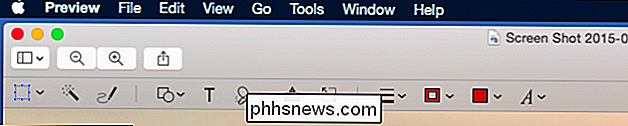
Peržiūros žymėjimo įrankių juosta.
Pirma, atidarę "Apple Mail", parašykite savo pranešimą ir pridėkite savo paveikslėlį taip, kaip įprastai, tada spustelėkite
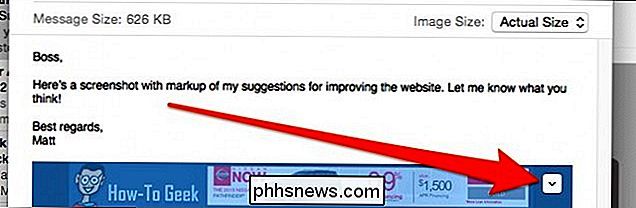
Bus atidarytas mažas meniu (du visi pasirinkimai), kuris leis jums atidaryti "žymėjimo" įrankius.
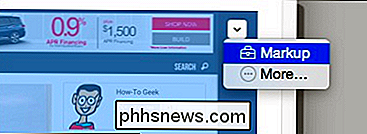
likusi pranešimo dalis pasidarys pilka, o žymėjimo įrankių juosta pasirodys virš pridėto paveikslėlio.
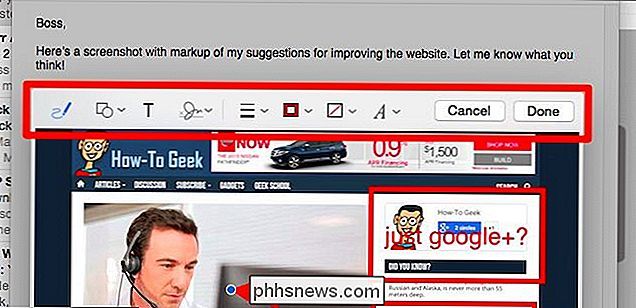
Šioje mažoje įrankių juostoje yra gana daug. Paimkime šiek tiek laiko, kad parodysime, kas daro kiekvienas dalykas.

Pradedant nuo kairiojo, pirmieji keturi mygtukai leidžia paveikti pakeitimus. Rašiklio piktograma leis jums laisvai piešti paveikslėlį, tarsi naudodama švirkštimo priemonę, šalia galėsite piešti kvadratus ir ratus, tada galite pridėti tekstą ir pagaliau galite prisegti parašą.
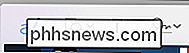
Paskutinis elementas yra ypač įdomus. Tarkime, kad kas nors jums siunčia oficialų dokumento vaizdą. Galite pasirašyti jį savo pelės klavišu ar fotoaparatu, užrakinkite pakeitimą ir nedelsdami jį atsiųskite.
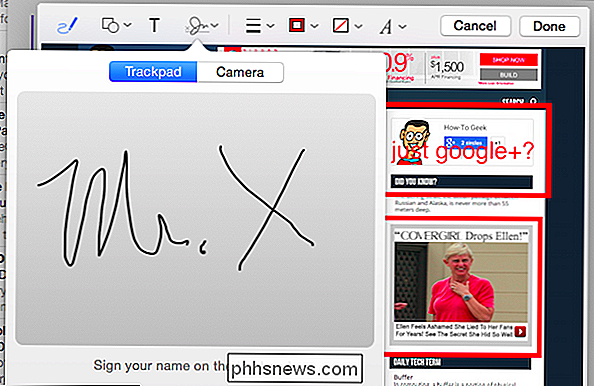
Antroji keturių mygtukų grupė, leidžianti pakoreguoti, kaip atrodo jūsų žymėjimas - storio ir stiliaus bruožas (taškinės, rodyklės ir tt .), sienos spalva, užpildymo spalva ir teksto stiliumi.

Baigę atlikti pakeitimus, galite spustelėti "Baigti" ir jie bus išsaugoti jūsų paveikslėlyje.
galite toliau bendradarbiauti, padarydami daugiau vaizdų pakeitimų. Norėdami tai padaryti, pirmą kartą atsakykite (arba persiųskite) į pranešimą ir rašymo lango įrankių juostą, spustelėkite mygtuką, kad pridėtumėte priedą iš pradinio pranešimo.
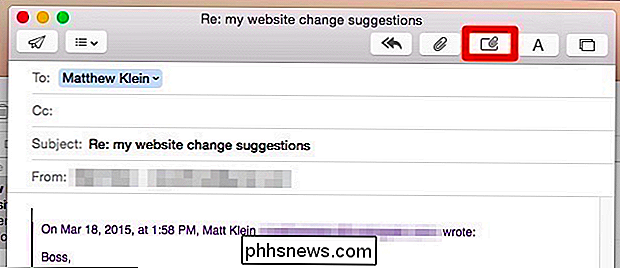
Priedas bus grąžintas į naują pranešimą ir vėl galėsite spustelėkite rodyklę viršutiniame dešiniajame kampe, tada - "Žymėjimas", kad atidarytumėte įrankius. Kai baigsite, dar kartą spustelėkite "Atlikta" ir nusiųskite žinutę.
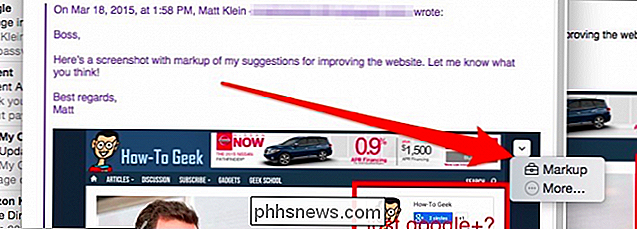
Galite žymėti tokį priedą, taigi jūs sutaupysite šiek tiek laiko ir pastangų, nesusiję su išoriniais vaizdo redagavimo priemonėmis, taupydami ir dar kartą įtraukdami juos
Geriausiu atveju, tai nereikalauja papildomos programinės įrangos, jokių papildinių ar nustatymų koregavimų, o tai taip pat sutrumpina laiką, reikalingą mokyti kitus, kaip naudotis šiais įrankiais.
Visa tai, kas pasakyta, mes Dabar norėčiau išgirsti iš tavęs. Ar manote, kad šie įrankiai yra naudingi ir ar juos naudosite? Ką paprastai naudojate, jei norite bendradarbiauti? Mes sveikiname jūsų pastabas, klausimus ir pasiūlymus, todėl prašome palikti savo atsiliepimus mūsų diskusijų forume.

Ar turite kabelinį prenumeratą? Pasinaudokite "TV visur" paslaugomis
Interneto transliacijos paslaugos paprastai laikomos alternatyva brangiems kabeliams priskirti laidų pjovimo įrenginiams. Tačiau televizijos tinklai jau keletą metų bandė pakeisti tai, ir jie išleido vis daugiau ir daugiau paslaugų, suteikiančių nemokamą vaizdo įrašą pagal užsakymą, jei turite kabelinį prenumeratą.

Kaip greitai keisti "Safari" numatytąją paieškos variklį "OS X"
" Ar jūs pavargote nukirsti į "Safari" nustatymus, kad pakeistumėte numatytą paieškos variklį? Nebereikite kaskadės, tai kur kas lengviau! Jei norite naudoti skirtingus paieškos variklius arba tiesiog nenorite naudoti "Google", tai greitesnis būdas jį pakeisti iš vietos juostos. Paprastai, norėdami pakeisti Safari numatytą paieškos variklį, jūs pirmiausia turėsite atidaryti nuostatas, tada spustelėkite "Ieškoti", pakeiskite paieškos variklį ir išeikite iš nuostatų.



